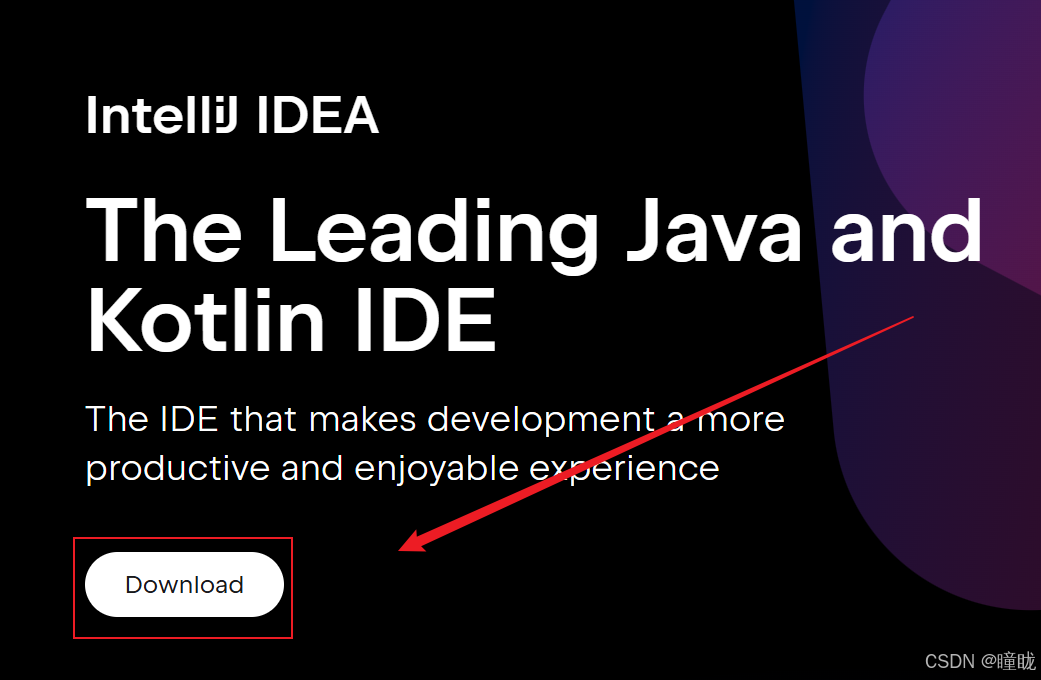【JAVA】jdk下载与安装、配置环境
一、下载jdk二、安装jdk三、配置环境四、测试环境变量是否设置成功五、特殊情况六、idea官网
一、下载jdk
Oracle官网: https://www.oracle.com/点击 “ Products ”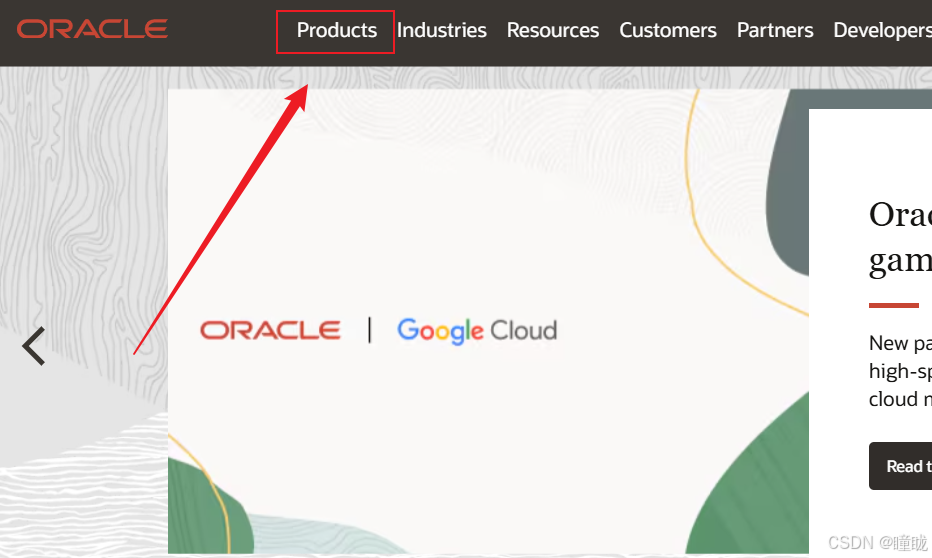 “ 下滑 ”,点击 “ Java ”
“ 下滑 ”,点击 “ Java ”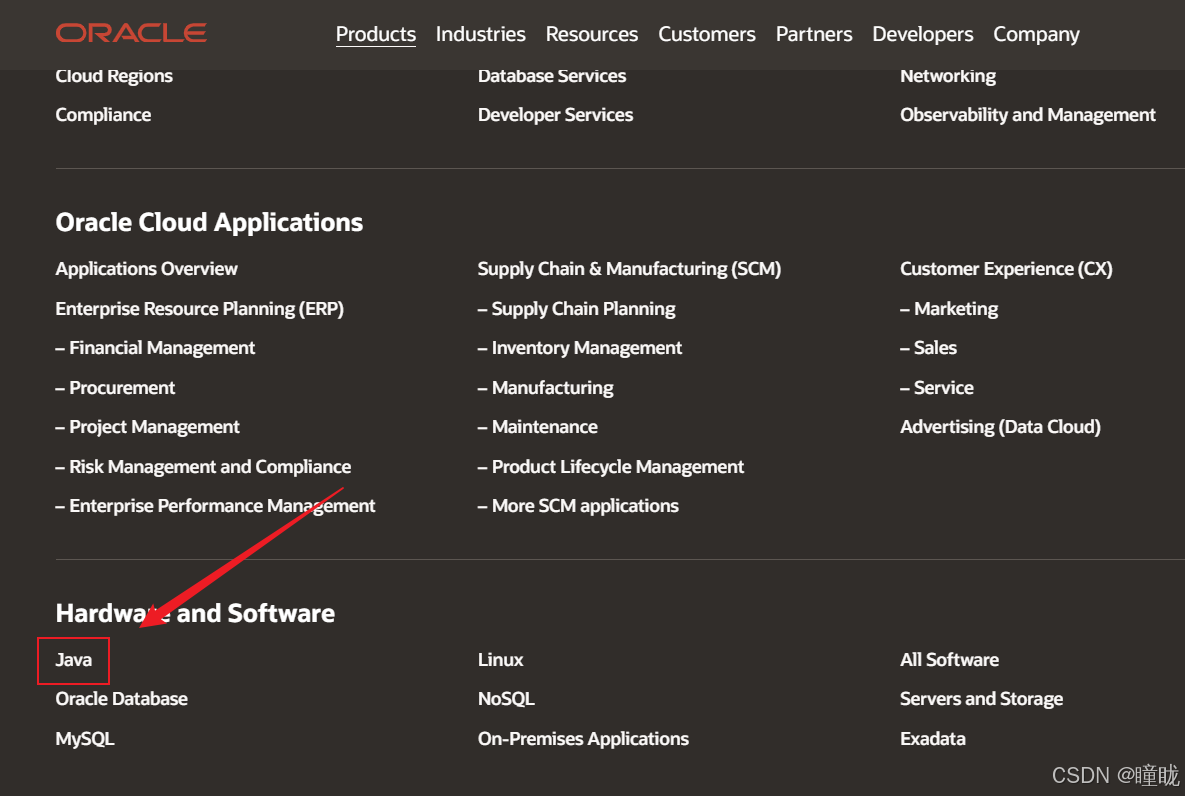 点击 “ Download Java ”
点击 “ Download Java ”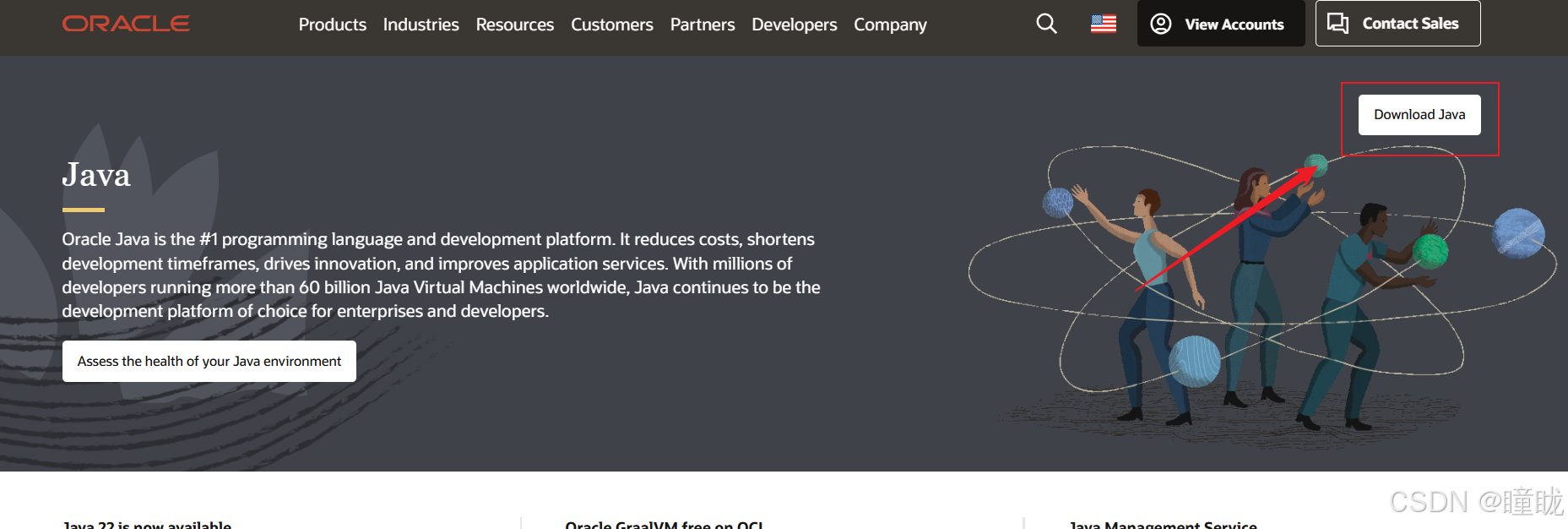 先选择 “ 版本 ” ,然后选择 “ 操作系统 ” ,其次选择 “ 安装包 ”,最后选择 “ 安装包 ”
先选择 “ 版本 ” ,然后选择 “ 操作系统 ” ,其次选择 “ 安装包 ”,最后选择 “ 安装包 ”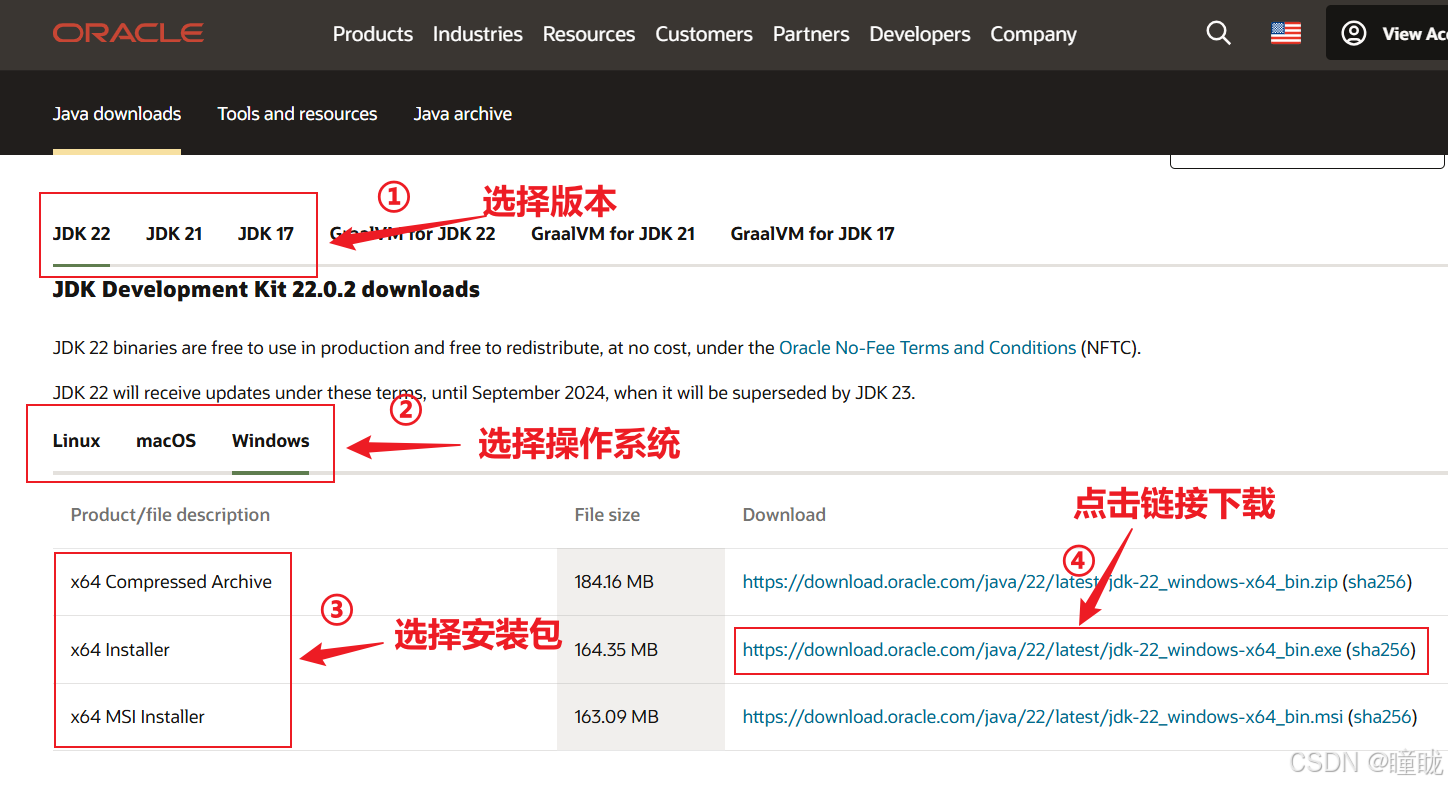
二、安装jdk
双击 “ jdk安装包 ” 等待解压后,点击 “ 下一步 ”
等待解压后,点击 “ 下一步 ”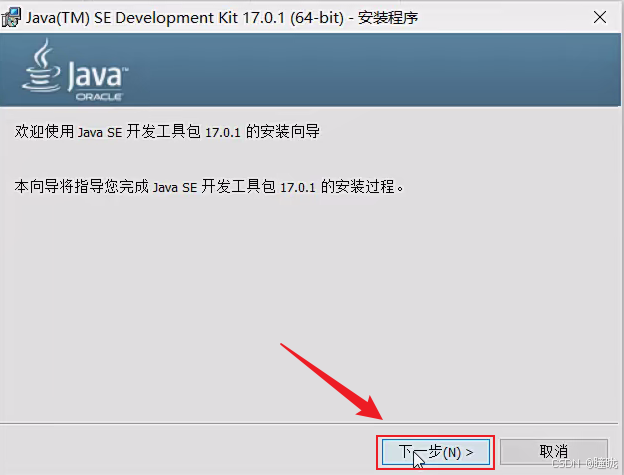 先 “ 更改路径 ”,然后点击 “ 下一步 ”
先 “ 更改路径 ”,然后点击 “ 下一步 ”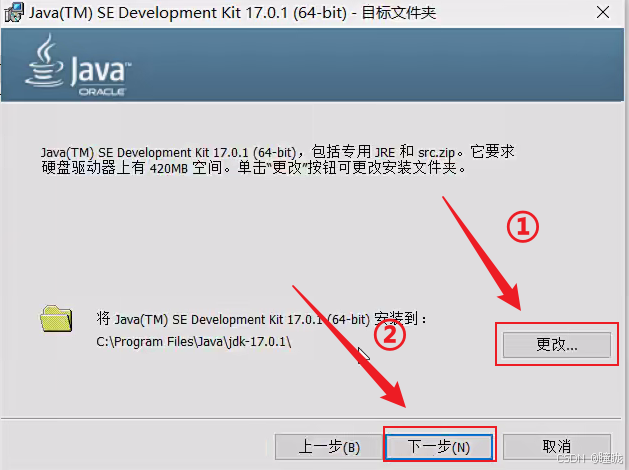 点击 “ 关闭 ”
点击 “ 关闭 ”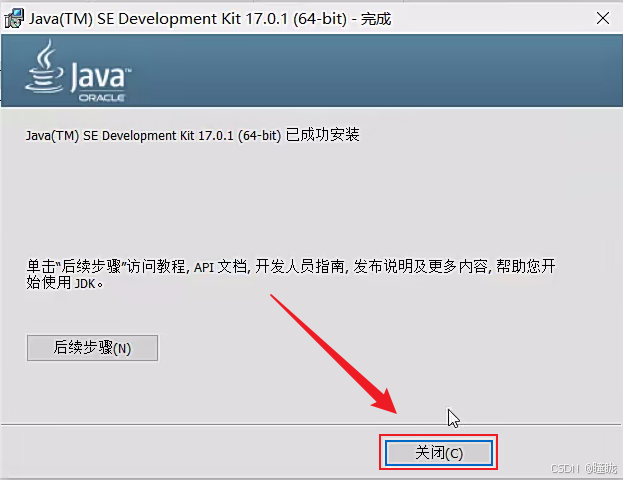 查看安装路径下是否有以下 “ 文件 ”
查看安装路径下是否有以下 “ 文件 ”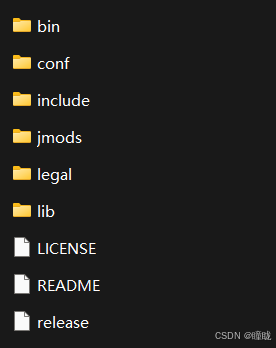
三、配置环境
右击 “ 此电脑 ”,选择 “ 属性 ”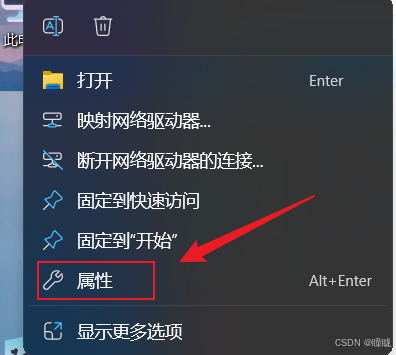 点击 “ 高级系统设置 ”
点击 “ 高级系统设置 ” 点击 “ 环境变量 ”
点击 “ 环境变量 ”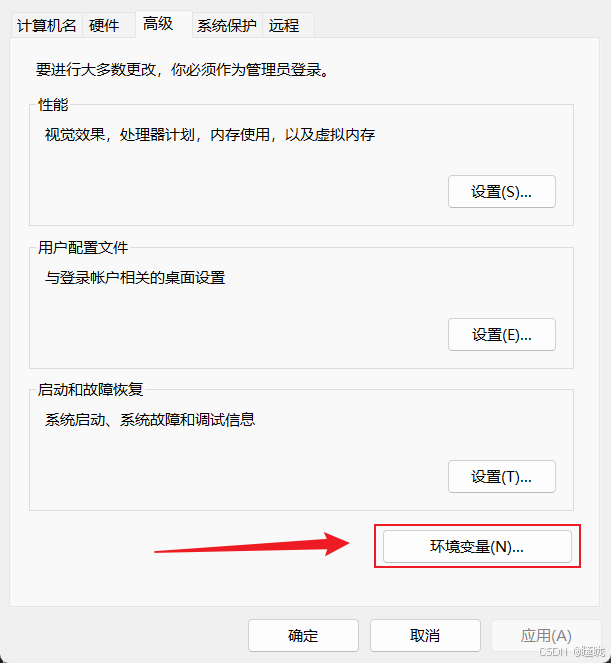 新建一个 “ JAVA_HOME ” 变量
新建一个 “ JAVA_HOME ” 变量 在 “ Path ” 中,新建 “ 如下图所示 ” 的路径
在 “ Path ” 中,新建 “ 如下图所示 ” 的路径 全部点击 “ 确定 ”
全部点击 “ 确定 ” 四、测试环境变量是否设置成功
按快捷键 “ Windows + R ”,调出运行框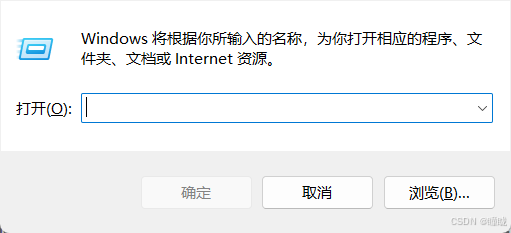 输入 “ cmd ” ,点击 “ 确定 ”
输入 “ cmd ” ,点击 “ 确定 ” 输入 “ javac -version ”,弹出对应版本及配置成功,否则失败
输入 “ javac -version ”,弹出对应版本及配置成功,否则失败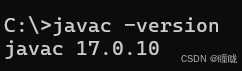
五、特殊情况
下载多个版本可能导致输入 “ javac -version ” 后无法弹出对应版本号情况解决方法:删除jdk默认配置的变量
(1)进入 “ 环境变量 ”
(2)选择 “ 系统变量 ” 下的 “ Path ”
(3)删除其中 “ C:\Program Files\Common Files\Oracle\Java\javapath ” 的路径

(4)将 “ JAVA_HOME ” 中的路径改成对应版本的安装路径即可
六、idea官网
idea官网: https://www.jetbrains.com/idea/点击 “ Downloa ”